これ、長年、苦しめられていた問題です(>_<)
iPhoneの自動大文字入力です
英字で入力しているときに、勝手に先頭の文字が大文字になるんです(>_<)
『勝手に大文字になる問題!!』と命名しておきます(・∀・)b
これ、
メールアドレスを入力するときに困るんです!!
何かにログインするときに、
メールアドレスを入力する場合があると思うんですが、最初の文字を大文字にしている人っているの?って思ってしまうくらい、
勝手に大文字になるんです。
まぁ自動大文字入力になっているので当たり前なのですが(^^;)
これを知るまでは、「本来はメールアドレスの先頭は大文字が普通なのか???」
って思ってしまいました(^^;)
で、iPhoneを購入して数年・・・
ふと調べたら、なんと!解除することができるじゃないですか(;゚Д゚)
長年苦しめられていた問題を数秒で解消することができました(・∀・)b
これ、もしかしたら悩んでいる人もいるかもしれないので、記事にしてみます。
iPhoneの自動大文字入力はデフォルト
『百聞は一見に如かず』
と言ことで、
iPhoneの自動大文字入力がオンになっている場合、こんな感じになります。
iPhoneのメモ帳を開いて、英字入力にすると右下の矢印が黒く反転しています。
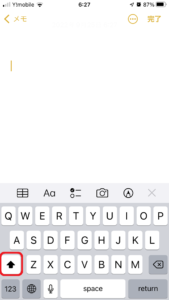
これが大文字設定になっているので、頭文字が大文字になってしまいます。
こんな感じですね
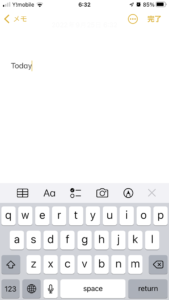
これ、改行するたびに大文字設定になるので本当に困ります(>_<)
それなら、小文字に変えてから入力したらいいのでは?と思うのですが、
これで困るのが、『メールアドレス』を入力する時です。
何かにログインする時に、メールアドレスがIDになっていることって多いですよね?
さらに、メールアドレスを名前にしている人も多いと思います。
その場合、小文字設定にして入力しても頭文字だけ大文字になってしまうんです( ゚Д゚)
名前の始めは大文字だからなのか?は、分かりませんがこれが本当に面倒臭い(>_<)
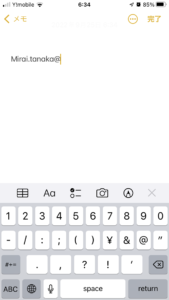
こんな感じです。
急いでログインしないといけない時に、これが本当にうざいんです(>_<)
でも、自動大文字入力をオフにしたら、これも解決したので今は非常に快適に利用することができています(・∀・)b
ちなみに、iPhoneで大文字入力したい場合は左下の矢印を黒く反転させれば1文字だけ大文字で入力することができます。
さらに2回タップすれば、下図のようになり、全て大文字入力になります
【画像4】
自動大文字入力設定を解除するには?
ということで、
iPhoneの自動大文字入力を解除しました(・∀・)b
流れはこんな感じ、
『設定』⇒『一般』⇒『キーボード』⇒『自動大文字入力』をオフ
これだけですね。
1.設定をタップ
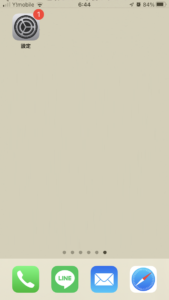
2.『一般』を選択

3.『キーボード』を選択
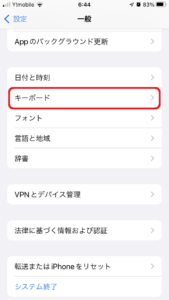
4.『自動大文字入力』をオフへ
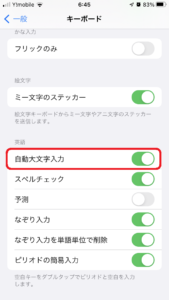
を
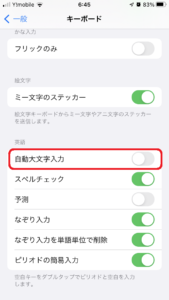
反転させます。
これだけです。
これで、快適に英字の入力をすることができますし、メールアドレスを入力する時の問題が解決しました(・∀・)b
困ったときはすぐに検索するのが一番ですね(^-^)
iPhoneの大文字入力について
ちなみに、
iPhoneの大文字を入力する場合は英字入力では
左下の上矢印のボタンをタップして黒く反転させると可能になります
こんな感じ

赤枠のボタンを下図のように黒く反転させます。
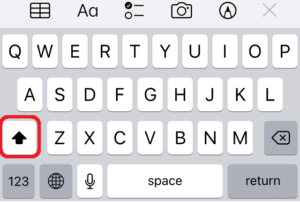
これだけですね。
これで、1文字だけ大文字で入力することができるようになります。
1文字入力したら、この反転が解除され小文字入力になります。
大文字を連続で入力したい場合。
たとえば、何かの名前などが英字の大文字で書かれている場合ですね。
このような場合、わざわざ1文字ごとに大文字小文字の変更をしないといけないのか?
そんなことはありません( ̄▽ ̄)
先ほどの大文字に切り替えるボタンを『2回』タップすると下図のように矢印の下に線入ります
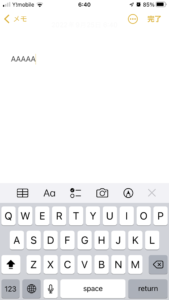
この状態だと、連続で大文字を入力することが可能になります(・∀・)b
まとめ
長年iPhoneを使っていますがまだまだ知らないことがたくさんあるみたいですね(;・∀・)
今回は、今まで苦しめられていたiPhoneの『勝手に大文字になる問題!!』を解決することができました。
調べてみると非常に簡単な操作でこの問題を解決することができましたね(;・∀・)
まだまだ困っていることややってみたいことがあるので、
解決したときには記事にしていきたいと思います(^-^)
iPhoneライフを快適に!!
